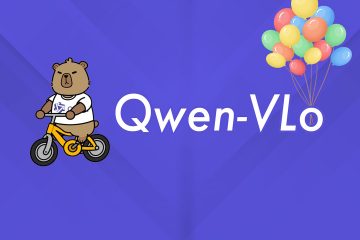La aplicación de captura de pantalla predeterminada en Windows 11, Snipping Tool, ha mejorado significativamente con actualizaciones recientes, lo que la convierte en una opción capaz de satisfacer las necesidades básicas de captura de pantalla. Sin embargo, puede reemplazar la herramienta de recortes en Windows 11 si desea utilizar una herramienta de captura de pantalla de terceros con funciones más avanzadas. Siga esta guía para reemplazar la herramienta de recorte en Windows 11.
Tabla de contenido
¿Por qué debería deshacerse de la herramienta de recorte en Windows 11?
Ofertas de la herramienta de recorte de Windows 11 todos los modos de captura básicos, incluida la capacidad de extraer texto de imágenes. Sin embargo, existen buenas razones para optar por una alternativa.

Por ejemplo, Snipping Tool carece de la opción de capturar capturas de pantalla con desplazamiento como ShareX y no admite la captura de múltiples monitores como Snagit. Y aunque la herramienta Recortes puede crear grabaciones de pantalla, no te permite capturar audio. Esto puede ser un factor decisivo si desea grabar narraciones, comentarios en vivo, contenido relacionado con audio y grabaciones de pantalla.
Aparte de lo anterior, cambie a una herramienta de captura de pantalla de terceros para mejorar la personalización y la imagen. opciones de edición.
Cómo reemplazar la herramienta de recorte con una aplicación de captura de pantalla de terceros como Lightshot o Greenshot
Reemplazar la herramienta de recorte con una aplicación de terceros en Windows 11 es más fácil que tú podría pensar. Así es como puedes hacerlo.
1. Presiona la tecla de Windows + I para abrir la aplicación Configuración.
2. Utilice el panel izquierdo para cambiar a la pestaña Accesibilidad y haga clic en Teclado.
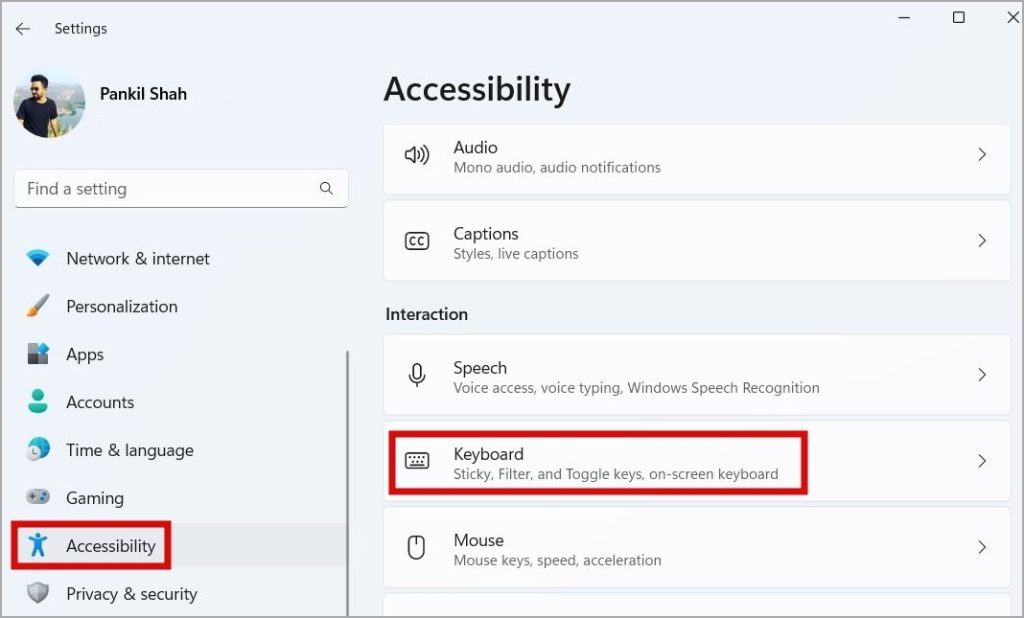
3. Desactive el interruptor junto a Usar el botón Imprimir pantalla para abrir la captura de pantalla.
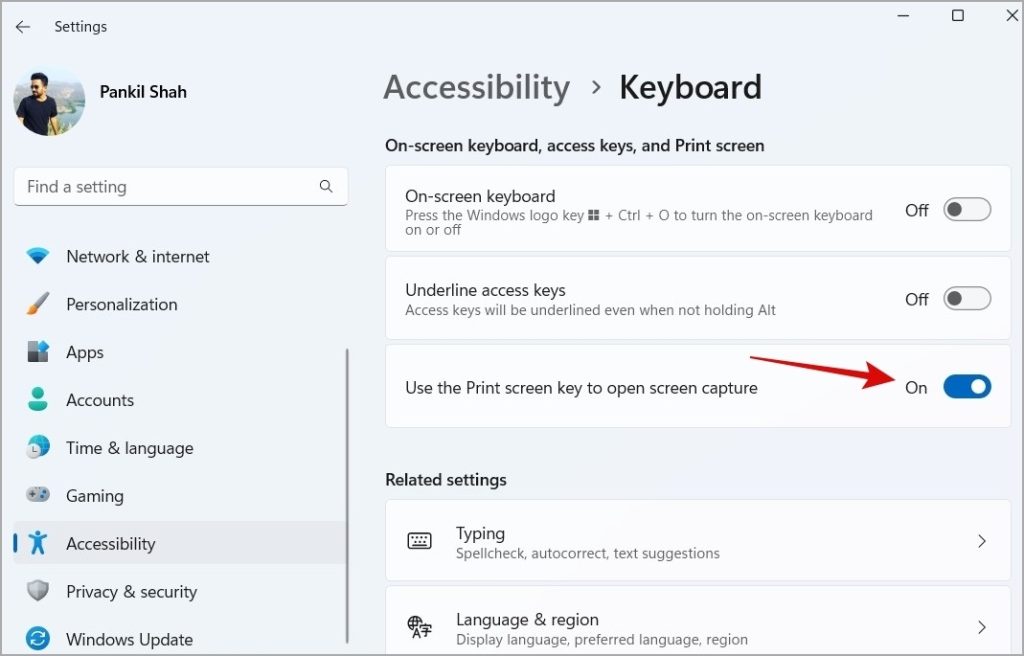
4. A continuación, busque y haga clic en el icono OneDrive en la barra de tareas.
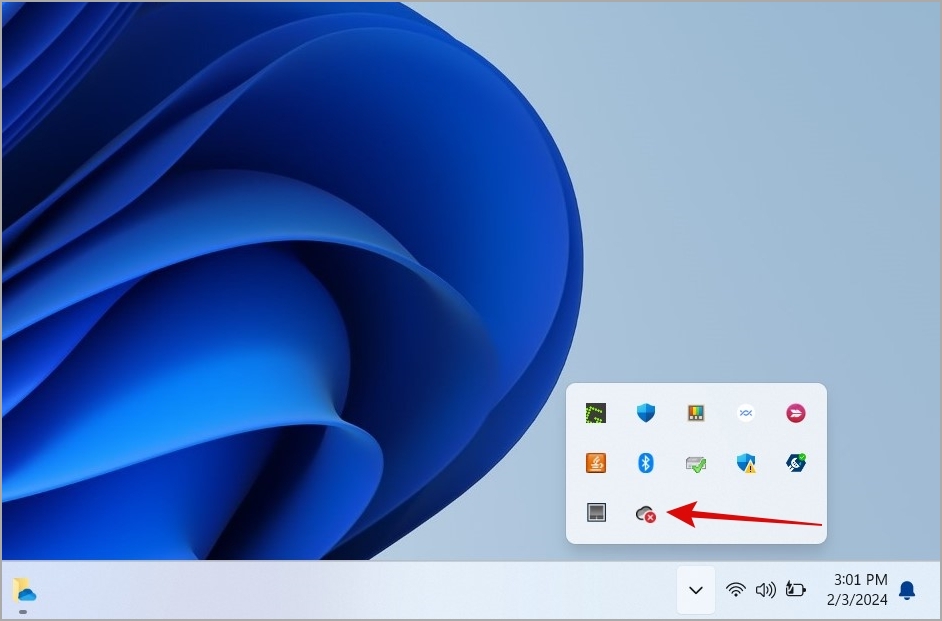
5. Haga clic en el icono en forma de engranaje en la parte superior y seleccione Configuración.
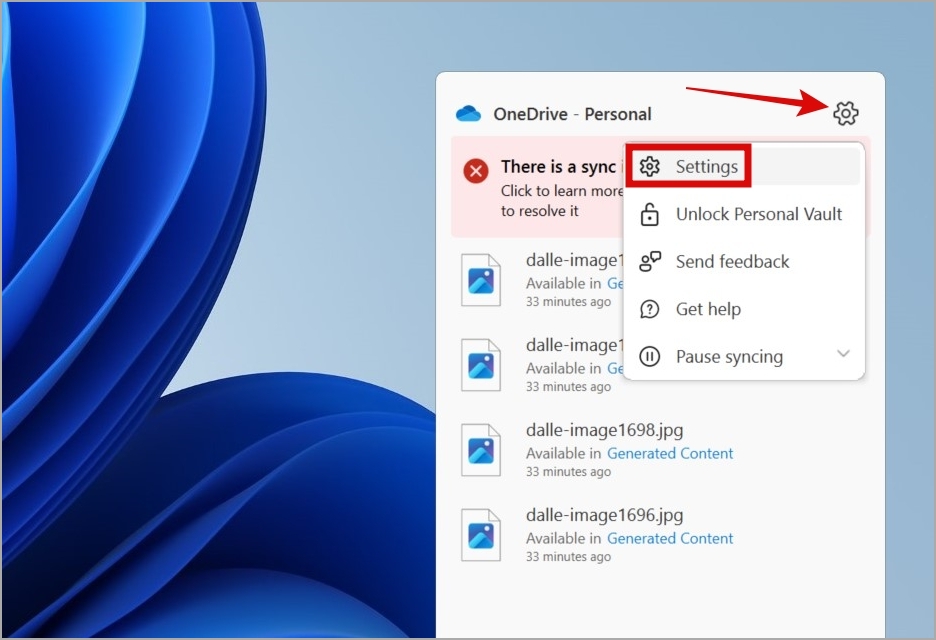
6. Cambie a la pestaña Sincronización y copia de seguridad y desactive la opción junto a Guardar capturas de pantalla que capturo en OneDrive.
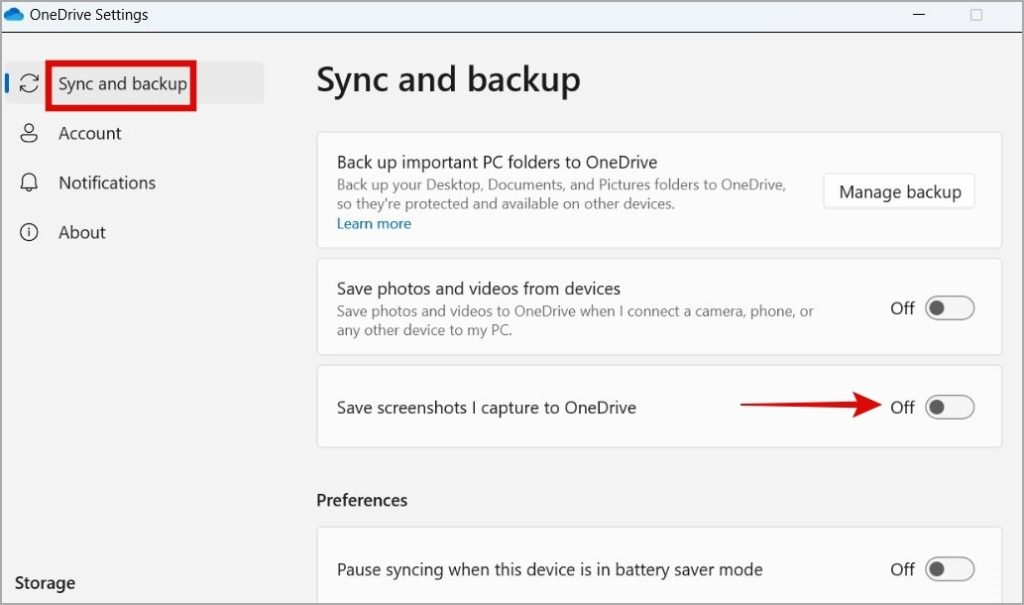
7. Descargue e instale la herramienta de captura de pantalla que desea utilizar.
8. Abre el menú Configuración o Preferencias de tu aplicación de captura de pantalla y configura la opción Imprimir pantalla. strong> botón para capturar la captura de pantalla.
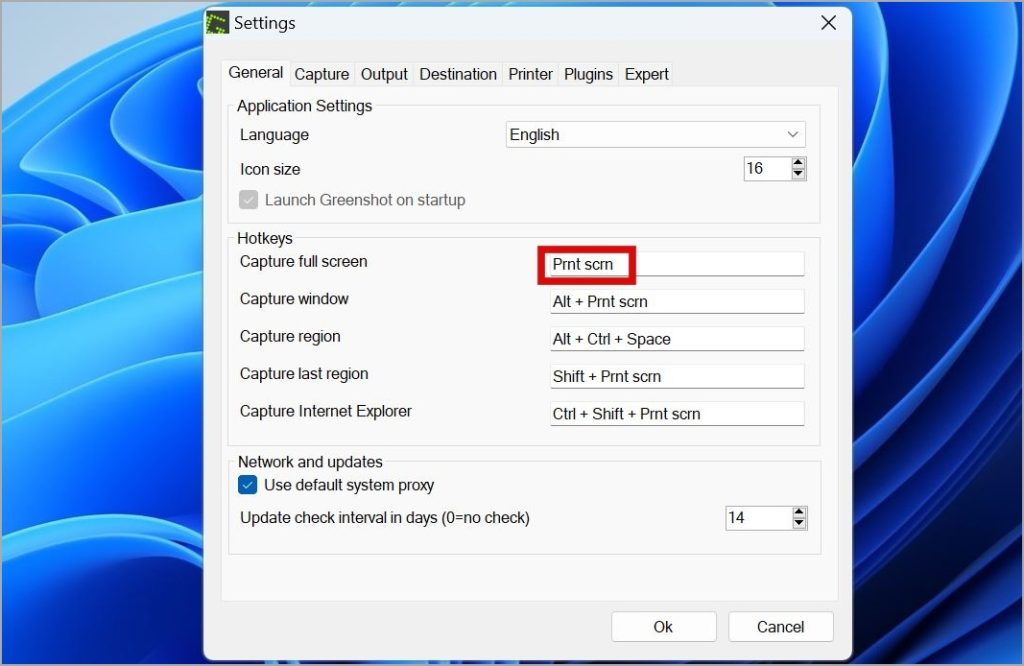
Después de eso, presione PrtSc o Fn + PrtSc para acceder a la aplicación de captura de pantalla configurada. en lugar de la herramienta de recorte predeterminada en Windows 11. Tenga en cuenta que aún podrá acceder a la herramienta de recorte con el método abreviado de teclado tecla de Windows + Mayús + S.
Cómo deshabilitarla o Desinstale la herramienta de recorte en Windows 11
De forma predeterminada, la herramienta de recorte tiene una combinación de teclado dedicada para usarla en Windows 11. Pero si no planea usarla, puede desactivar la herramienta de recorte enteramente. Aquí hay un par de formas de hacerlo.
Deshabilite la herramienta de recorte en Windows 11 usando el Editor de políticas de grupo
Si está ejecutando la edición Professional, Education o Enterprise de Windows 11, puede utilizar el Editor de políticas de grupo para desactivar la herramienta de recorte rápidamente. Aquí se explica cómo:
1. Presione la tecla de Windows + R para abrir el cuadro de diálogo Ejecutar. Escriba gpedit.msc en el cuadro y presione Enter.
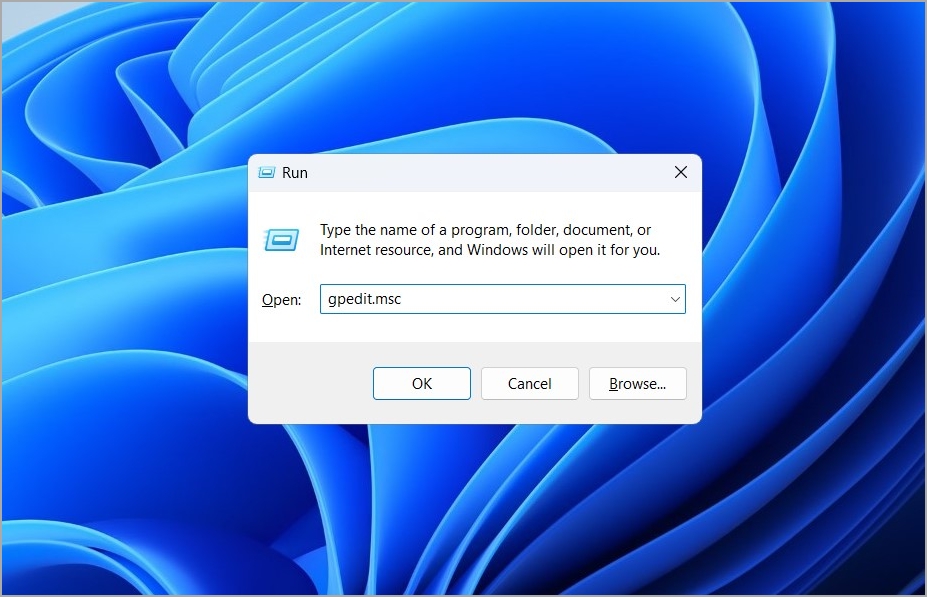
2. En la ventana del Editor de políticas de grupo local, use en el panel izquierdo para navegar a la carpeta Configuración de usuario > Plantillas administrativas > Componentes de Windows > Tablet PC > Accesorios.
3. Haga doble clic en >No permita que Snipping Tool ejecute la política a su derecha.
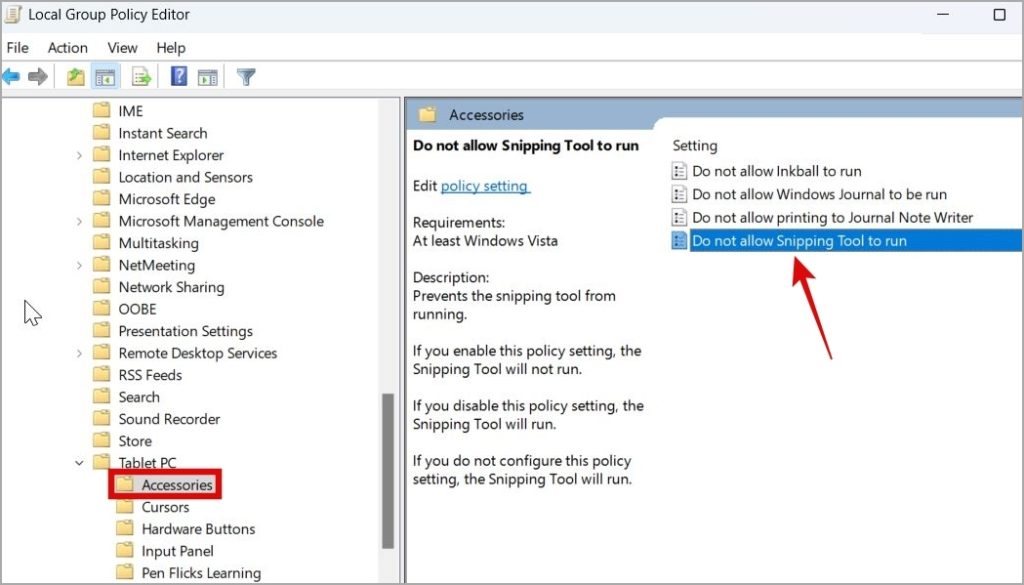
4. Seleccione Activado y luego presione Aplicar seguido de Aceptar.
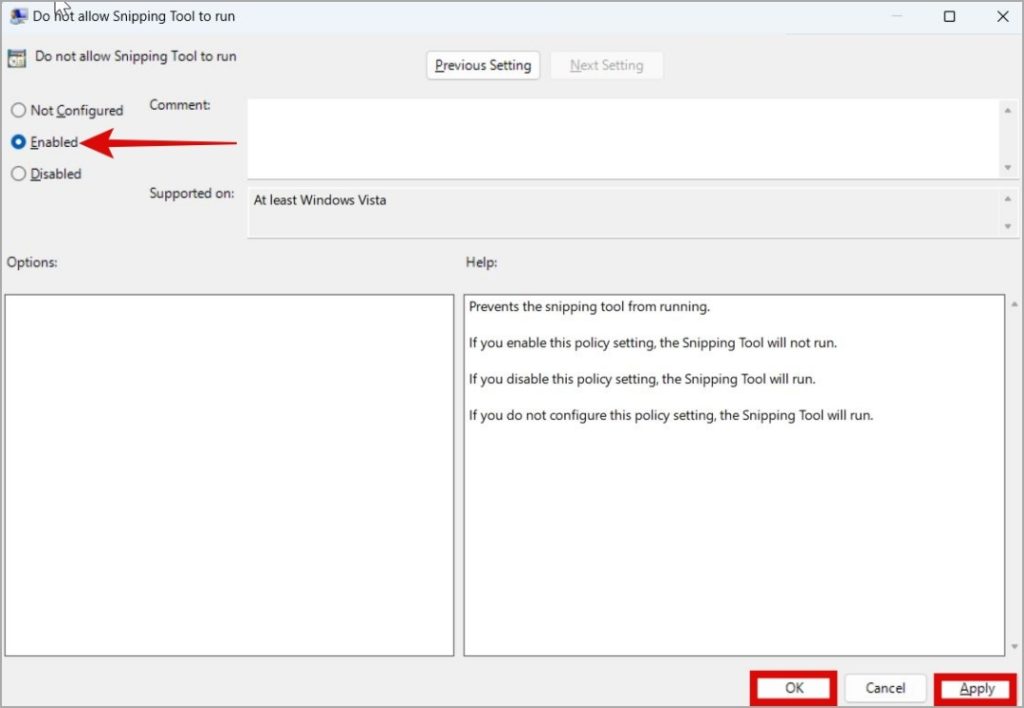
Reinicie su PC para que los cambios surtan efecto. Después de eso, cuando intente abrir la herramienta de recorte, verá un mensaje que dice: Windows no puede abrir este programa porque una política de restricción de software lo ha impedido.
Deshabilite la herramienta de recorte en Windows 11 usando el Editor del Registro
Si se siente cómodo jugando con el Editor del Registro, le servirá para deshabilitar la herramienta de recorte en Windows 11. Estos son los pasos para modificar los archivos de registro para deshabilitar la herramienta de recorte.
1. Presione la tecla Windows + S para abrir el menú de búsqueda. Escriba editor de registro en el cuadro y presione Entrar.
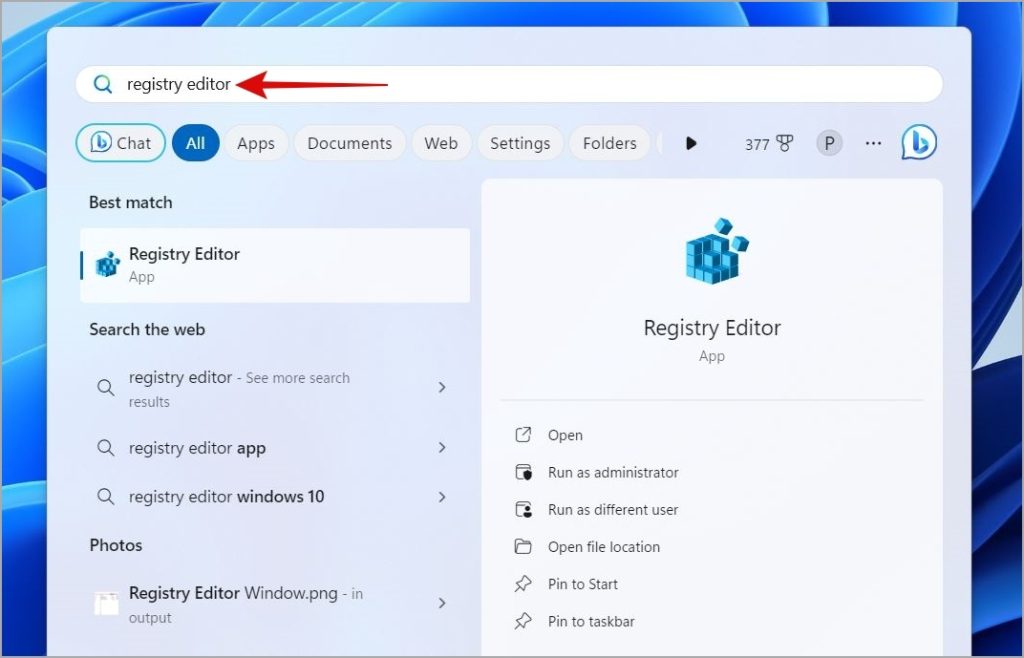
2. En la barra de direcciones en la parte superior, pegue el siguiente ruta y presione Enter.
HKEY_LOCAL_MACHINE\SOFTWARE\Policies\Microsoft
3. Haga clic derecho en la tecla Microsoft y seleccione Nueva > Clave. Nómbrelo TabletPC.
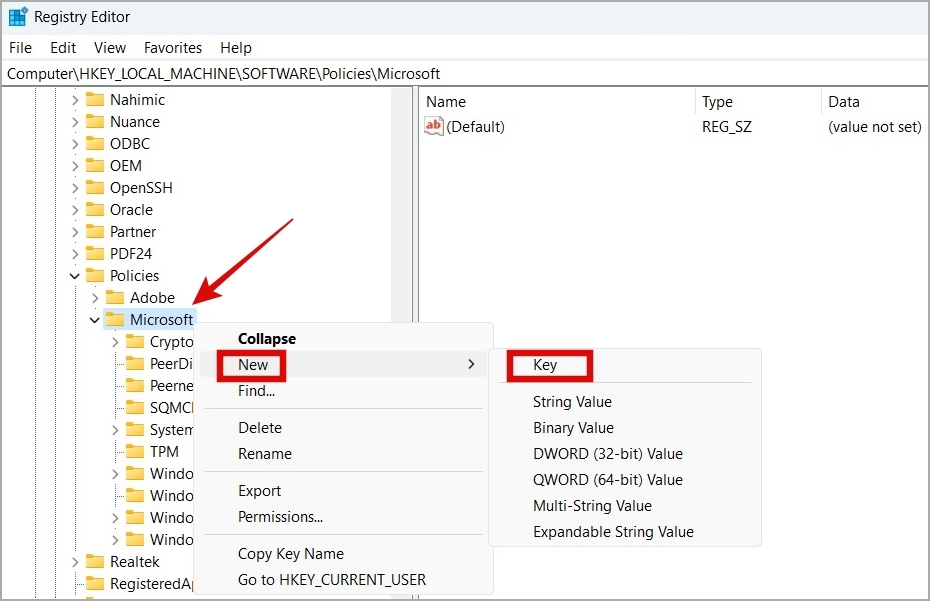
4. Haga clic derecho en la clave TabletPC y seleccione Nuevo> DWORD (32-bit) Valor. Nómbrelo DisableSnippingTool.
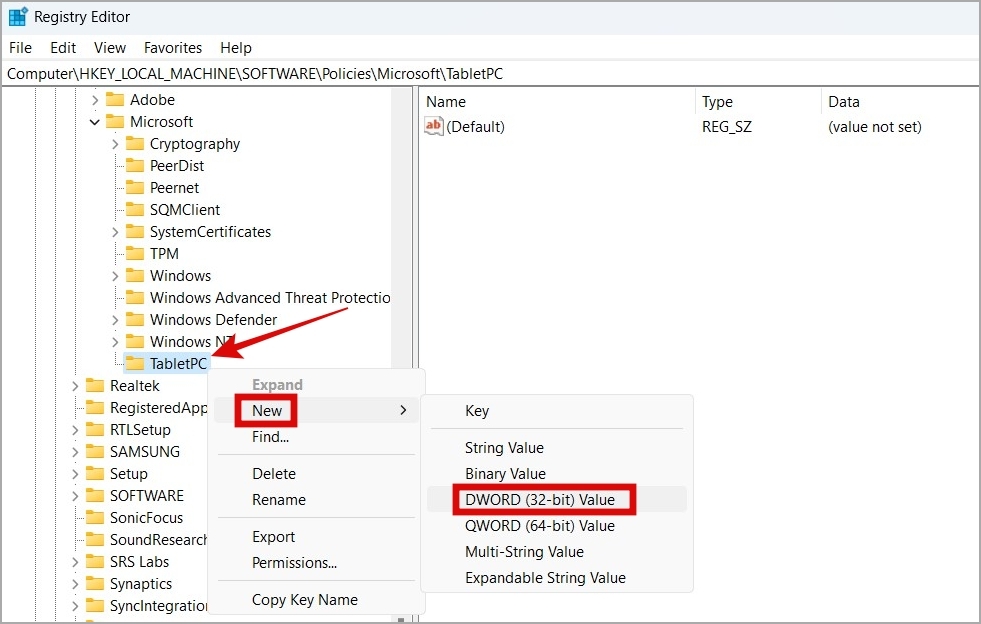
5. Haga doble clic en el DWORD recién creado, escriba 1 en el cuadro de texto y haga clic en Aceptar para guardar los cambios.
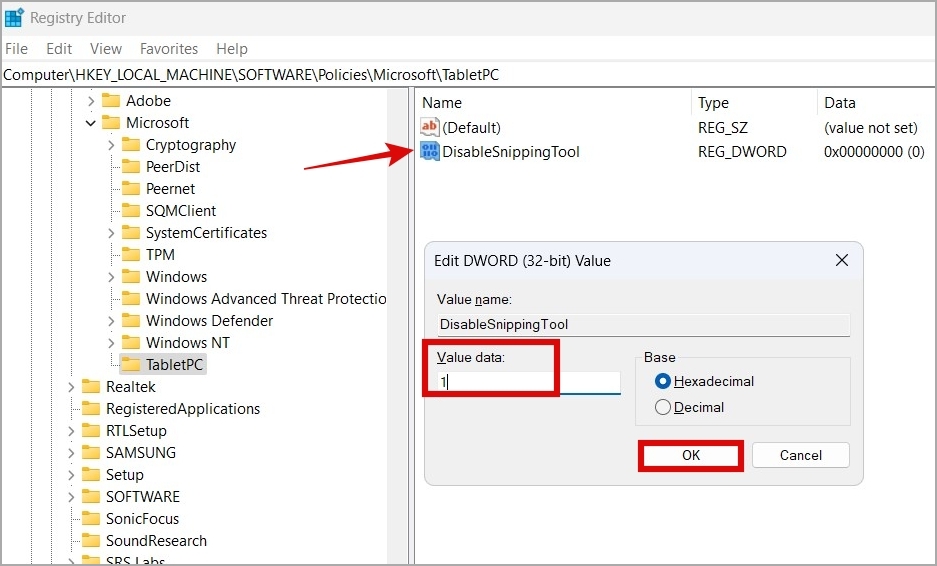
Reinicie su PC para aplicar los cambios y la herramienta de recorte se desactivará.
Desinstale la herramienta de recorte Desde Windows 11
Puedes desinstalar Snipping Tool como cualquier otra aplicación en Windows 11. Estos son los pasos.
1. Presiona el botón Tecla Windows + S para abrir el menú de búsqueda. Escriba herramienta de recorte en el cuadro, haga clic derecho en el primer resultado y seleccione Desinstalar.
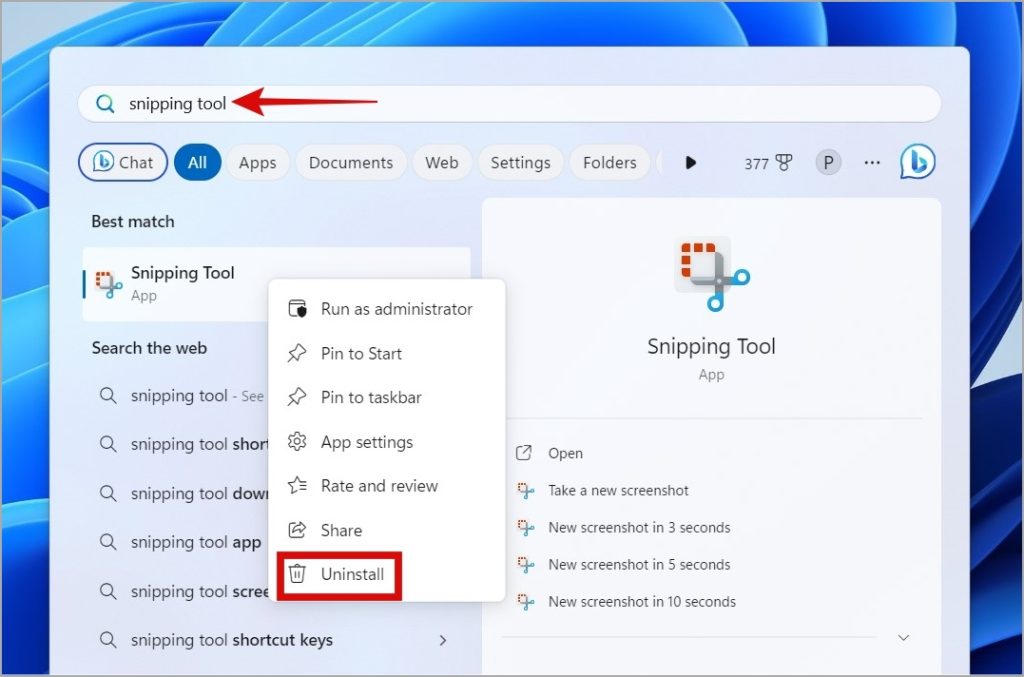
2. Seleccione Desinstalar nuevamente para confirmar.
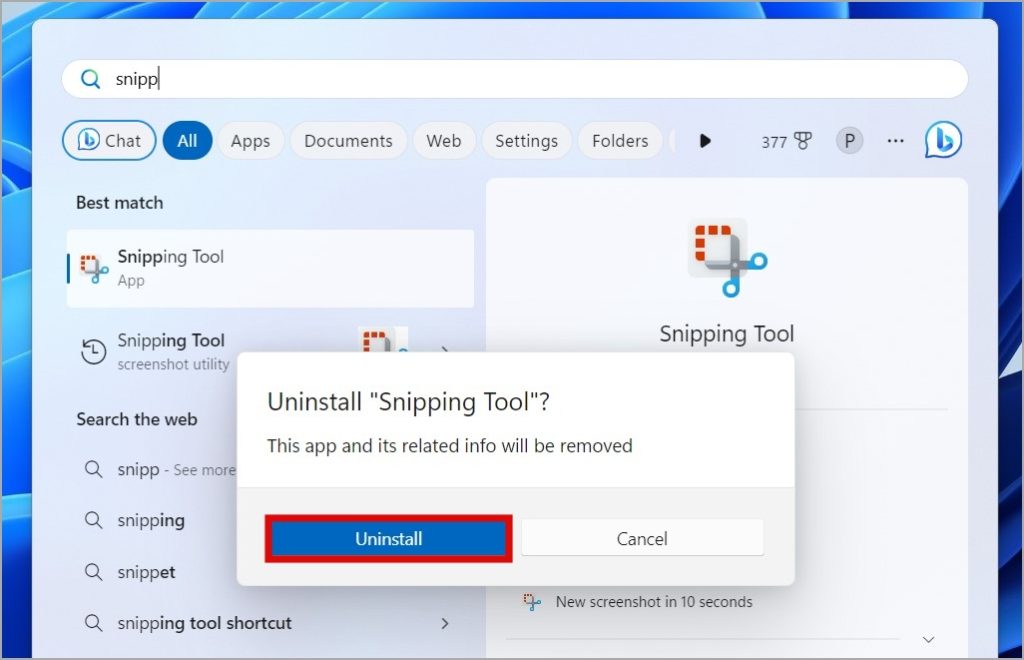
La herramienta de recorte se eliminará de su PC. Por supuesto, puedes descargar la herramienta de recorte desde Microsoft Store. nuevamente.
Actualice su juego de captura
Si su trabajo implica tomar y grabar capturas de pantalla con frecuencia, tiene sentido reemplazar la herramienta de recortes en Windows 11 con una aplicación con más funciones. Afortunadamente, el proceso no es nada complicado si sigues los pasos descritos anteriormente.